Shrnutí záznamů pomocí Copilota ve službě Field Service (Preview)
[Tento článek představuje předběžnou dokumentaci a může se změnit.]
Důležité
- Toto je funkce Preview.
- Funkce Preview nejsou určené pro normální používání a mohou mít omezené fungování. Jsou to funkce, které jsou poskytnuté před svým oficiálním vydáním, aby si je zákazníci mohli co nejdříve vyzkoušet a mohli nám napsat své názory.
Pracovní příkaz a rekapitulace rezervace vygenerovaná AI v Dynamics 365 Field Service poskytuje souhrn záznamu a souvisejících dat. Pomáhá manažerům služeb, dispečerům a pracovníkům v první linii rychle porozumět kontextu a dalším krokům. Rekapitulace shrnuje historii záznamu, budoucí akce, časy příjezdu, kritičnost práce, požadované části a další kontextové informace.
Souhrnná funkce dodržuje zásady odpovědné AI a vyhýbá se informacím, které porušují určitá omezení. Obsah souhrnu se neuloží. Je k dispozici pouze uživateli, který jej vygeneroval. Uživatelé si musí generovat vlastní souhrny a obsah je založen na jejich oprávněních.
Podívejte se na toto krátké video, ve kterém se dozvíte více o novém prostředí pracovních příkazů ve službě Field Service, včetně shrnutí pracovních příkazů:
Předpoklady
Ve výchozím nastavení je tato funkce pro prostředí ve Spojeném království vypnuta. Správce musí povolit Copilota pro pracovní příkaz. Informace o regionální dostupnosti naleznete v zprávě mezinárodní dostupnosti Copilot.
Musíte mít placené prostředí Field Service. Funkce souhrnu pracovních příkazů není k dispozici ve zkušebních prostředích.
Jak se generují souhrny
Když vygenerujete souhrn, systém použije ID pracovního příkazu a váš profil zabezpečení k určení, zda existují relevantní data a zda k nim máte přístup. Pokud ano, systém vygeneruje souhrnné informace přímo z pracovního příkazu a souvisejících záznamů.
Ve výchozím nastavení poskytuje Copilot souhrny založené na seznamu polí, která společnost Microsoft spravuje. Správci mohou změnit souhrnnou konfiguraci, aby vyhovovala jejich obchodním potřebám.
Výchozí souhrn obsahuje následující datová pole z pracovních příkazů a souvisejících záznamů:
- Informace o rezervaci
- Podrobnosti o činnosti
- Poznámky z pracovního příkazu a rezervací
- Údaje o produktu pracovního příkazu
- Údaje související se službou na pracovním příkazu
- Úkoly související se službami na pracovních příkazech
- Informace o majetku a historie pracovních příkazů
Souhrn se zaměřuje na nejdůležitější informace na základě fáze životního cyklu pracovního příkazu.
Neplánováno: Informace relevantní pro plánování pracovního příkazu, jako jsou požadavky.
Naplánováno: Informace, které jsou relevantní pro plánování, příchod na místo pracovního příkazu a pochopení problému. Například informace o majetku a historii pracovního příkazu majetku.
Probíhá: Informace, které jsou relevantní pro dokončení pracovního příkazu a aktuální stav práce, které opět zahrnují informace o majetku a historii pracovního příkazu pro majetek.
Dokončené, Zaúčtované a Zrušené: Základní informace ve všech souhrnech zahrnují rekapitulaci nákladů a cen a pro dokončené a zaúčtované pracovní příkazy podrobnosti o faktuře.
Konfigurace shrnutí (Preview)
Copilot ve Field Service poskytuje předdefinované souhrny, které jsou optimalizovány pro konkrétní tabulky. S konfigurací souhrnu mohou správci nahradit výchozí souhrny konfigurací svých vlastních tak, aby vyhovovaly jejich obchodním potřebám.
Souhrn pro tabulky rezervací rezervovatelného zdroje a pracovních příkazů je třeba nakonfigurovat samostatně.
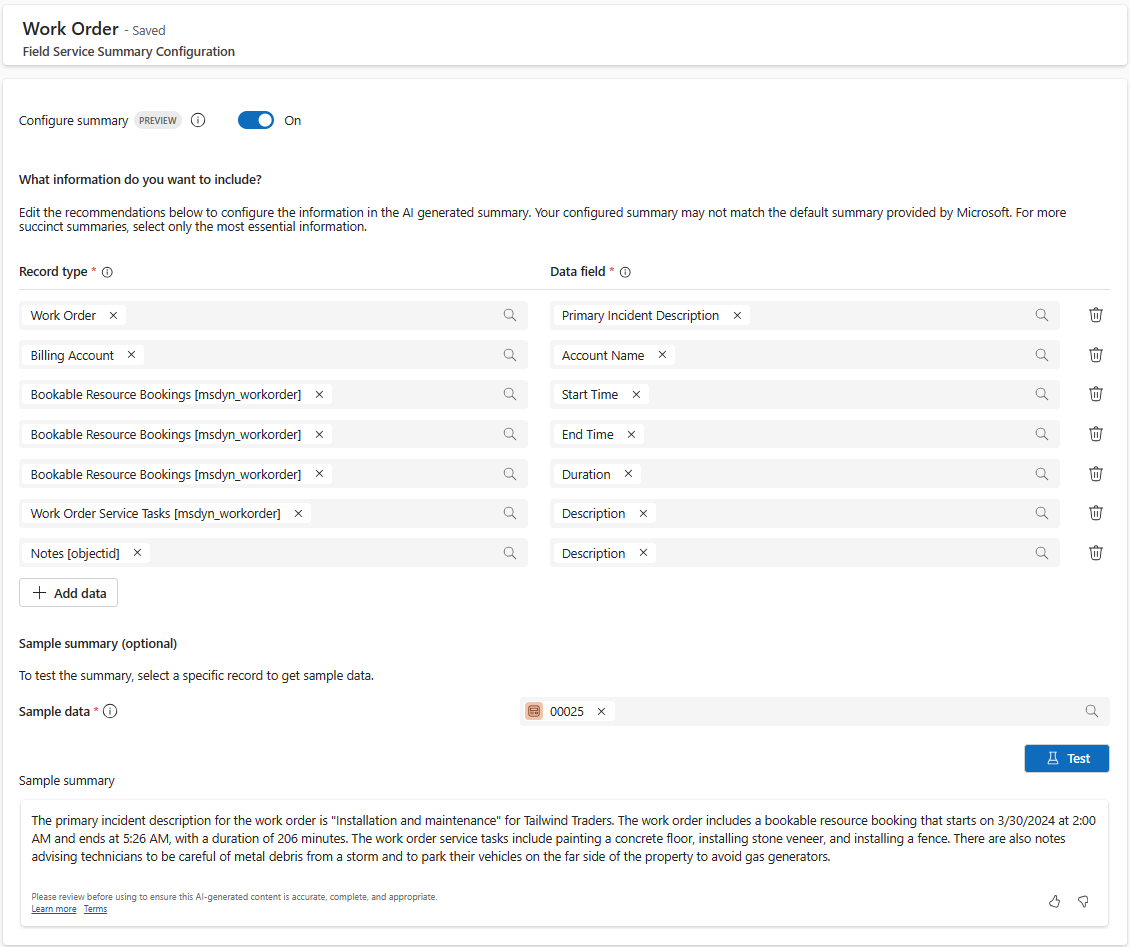
Jak konfigurovat souhrn
- Ve Field Service změňte na oblast Nastavení a přejděte na Nastavení Copilota>Konfigurace shrnutí.
- Ze seznamu vyberte tabulku, ke které chcete souhrn nakonfigurovat. V současné době můžete konfigurovat dvě předdefinované tabulky: pracovní příkazy a rezervace rezervovatelných zdrojů.
- Zapněte nastavení Konfigurovat souhrn.
- Můžete přidávat, odebírat a měnit datové sloupce, které Copilot používá ke generování souhrnu. V části Název tabulky otevřete rozevírací seznam a vyhledejte nebo vyberte tabulku procházením přes vztahy. Po výběru tabulky budou sloupce tabulky dostupné pod názvem sloupce.
- V části Ukázka shrnutí můžete tuto konfiguraci otestovat pomocí řádku z tabulky Dataverse a zobrazit náhled souhrnu, který Copilot generuje na základě skutečných dat.
- Jakmile dokončíte změny, klikněte na tlačítko Uložit.
Chcete-li se vrátit na výchozí souhrn poskytovaný Field Service, deaktivujte nastavení Konfigurace souhrnu.
Poznámka:
- Aby uživatelé mohli generovat nakonfigurované souhrny, potřebují oprávnění ke čtení msdyn_fieldservicesummaryconfiguration tabulky. Aktualizujte vlastní role zabezpečení , abyste se vyhnuli problémům při generování nakonfigurovaného souhrnu.
- Optimalizace použitá při generování výchozích souhrnů, kde mohou být různé podrobnosti v závislosti na stavu pracovního příkazu, se nepoužije na souhrny nakonfigurované správcem.
- V případech, kdy byla aplikace Field Service v prostředí předinstalována, nemusíte vidět konfigurace shrnutí po povolení této funkce. Volbou Vytvořit výchozí konfigurace přidáte chybějící konfigurace.
Generování souhrnu ve webové aplikaci
Otevřete formulář pracovního příkazu nebo záznam o rezervaci.
Chcete-li vygenerovat souhrn, vyberte možnost Generovat v ovládacím prvku Copilot .
Chcete-li obnovit souhrn, vyberte možnost Znovu generovat v ovládacím prvku Copilot .
Přidání ovládacího prvku sournu do formuláře:
Ve výchozím nastavení je souhrn pracovního příkazu zahrnut ve formuláři pracovního příkazu. Ovládací prvek lze přidat do vlastního pracovního příkazu, nebo rezervačního formuláře pro web nebo mobilní zařízení.
- Přihlaste se ke službě Power Apps.
- Vyberte prostředí.
- Jděte na Aplikace vyberte svůj modul aplikace.
- Upravte formulář Rezervace rezervovatelného zdroje nebo Pracovní příkaz.
- Přidejte komponentu Field Service Copilot – rekapitulace do části formuláře.
- Nastavte Sloupec tabulky jako Stav systému (výběr).
- V postranním panelu v části Možnosti zobrazení zapněte Skrýt štítek.
- Uložte a publikujte formulář a publikujte modul aplikace.
Povolení souhrnů na mobilním zařízení pro Sjednocené rozhraní
Po nakonfigurování ovládacího prvku souhrnu jej povolte. Ve výchozím nastavení je povolená pro webovou aplikaci a pro mobilní aplikaci ji musí povolit správce.
- V modulu aplikace Field Service Mobile přepněte na oblast Nastavení a přejděte na stránku Funkce.
- V části Preview zapněte Rekapitulace Copilot pro mobil (Sjednocené rozhraní).
Povolit shrnutí v novém mobilním uživatelském prostředí
Když je nové mobilní prostředí povolené, souhrn založený na kopilotovi lze povolit v nastavení aplikace Field Service Mobile. Po povolení jsou funkce souhrnu a aktualizace pracovních příkazů dostupné ze zobrazení agendy nového prostředí. Uživatelé se k Copilot dostanou přejetím prstem po rezervaci nebo z nabídky akcí přidružené k rezervaci.
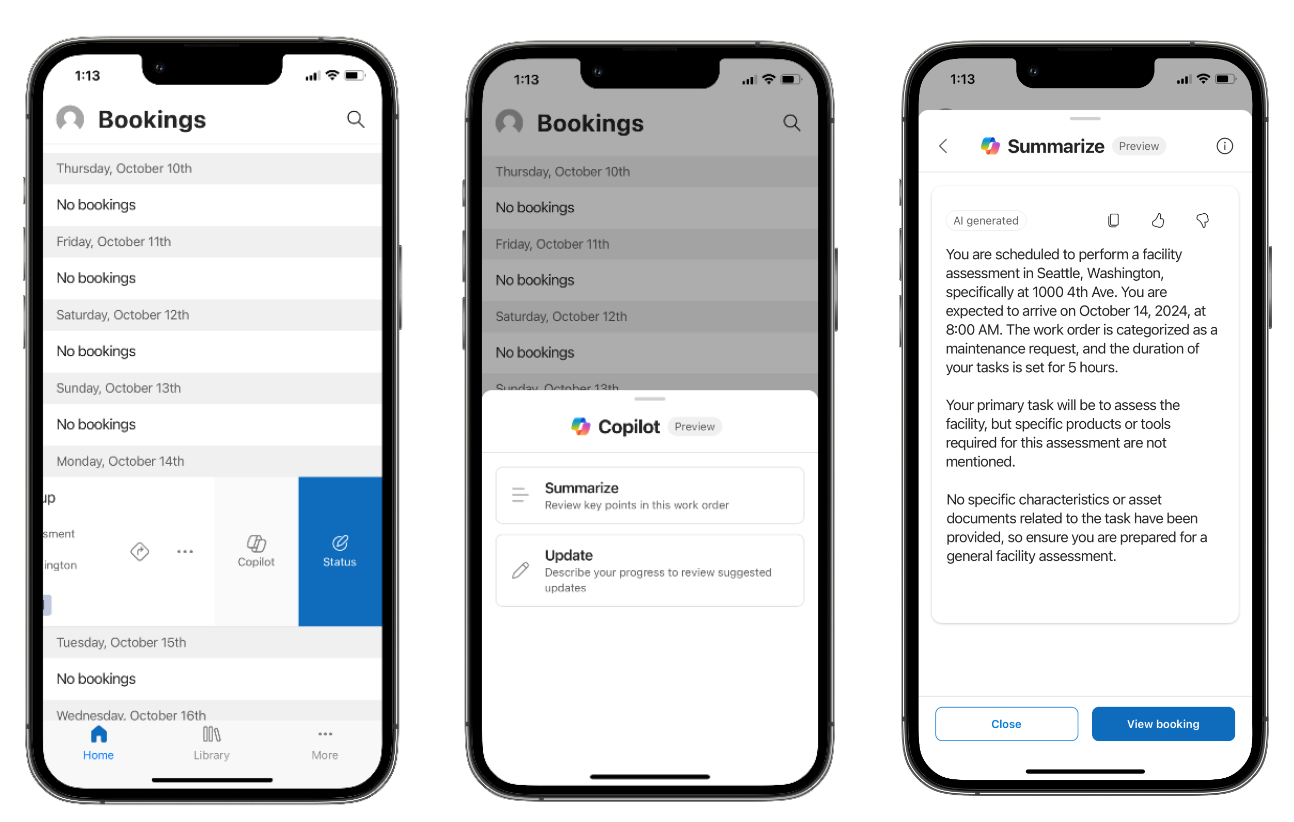
Odeslat názory
Pomocí tlačítek To se mi líbí / To se mi nelíbí v ovládacím prvku Copilot můžete poskytnout názor a případně další kontext o svých preferencích. Vaše zpětná vazba nám pomáhá pochopit, zda je shrnutí užitečné a proč.